اگر تولید کننده پادکست یا هر مدل محتوای صوتی دیگری باشید، حتما برایتان پیش آمده که خواستید محتوای صوتی خود را در سرویسهایی که مشخصا از صوت پشتیبانی نمیکنند منتشر کنید. برای مثال پادکست را در اینستاگرام و یا یوتوب منتشر کنید. در این مقاله قصد داریم با معرفی یک سرویس، خیلی سریع و آسان نحوه ساخت تیزر پادکست را آموزش دهیم. در ادامه با فوربو دیجیتال مارکتینگ همراه باشید.
[megadesc]مقاله پیشنهادی: چگونه پادکست بسازیم؟ [/megadesc]
مقدمه؛ ساخت پادکست برای اینستاگرام ؟؟؟

پیشتر در مقاله جامع ساخت پادکست به معرفی دقیق و معنای واقعی پادکست پرداختیم. و گفتیم که پادکست یک محتوای صوتی است که از طریق فید RSS توزیع میشود. پس شما در واقع از لحاظ تکنیکی روی اینستاگرام یا هر رسانه اجتماعی دیگری نمیتوانید پادکست منتشر کنید.
اما میتوان با استفاده از روشهایی یک تصویر همراه با صدا یک همان یک ویدیو تهیه کرد، که صدای پادکست شما روی آن پخش شود. در این مقاله سایت فوربو دقیقا به این مورد اشاره خواهیم کرد.
[megadesc]
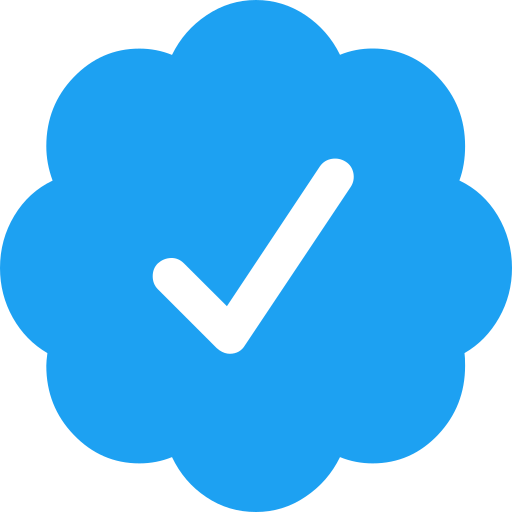
پادکست فوربو دربارهی دیجیتال مارکتینگ و کسب و کارهای اینترنتی هست. فوربو در همه سرویسهای پخش پادکست مثل CastBox در دسترسه و با دنبال کردن پادکست میتونید هر هفته به قسمت جدید ما گوش کنید.
[/megadesc]
آموزش ساخت تیزر پادکست
برای ساخت ویدیو از پادکست و اشتراکگذاری آن در فیسبوک، توییتر، اینستاگرام و حتی استوری اینستاگرام ما از سرویس Headliner.app استفاده میکنیم. بخش رایگان این سرویس بهصورت کامل آن چیزی که برای ساخت ویدیو از پادکست نیاز داریم را در اختیارمان قرار میدهد. و میتوانید تا ۱۰ ویدیو بدون واترمارک (برچسب تبلیغاتی این سرویس) در ماه خروجی بگیرید.
برای کار کردن با این سرویس طبیعتا باید به سایت Headliner.app رفته و از روی بخش Sign up در سایت ثبتنام کنید. پس از ثبتنام مستقیما به صفحه مخصوص کار منتقل میشوید.
برای پادکست ما نیاز به دو بخش اول داریم. که همانطور که از عنوان این بخش مشخص است، قصد داریم آموزش ساخت ویدیو کوتاه را بررسی کنیم. پس بر روی اولین گزینه یعنی Audiogram Wizard کلیک میکنیم.
پس وارد شدن به این بخش، یک مسیر ۴ مرحلهای را پیشروی خود میبینید که باید از اولین آن یعنی آپلود فایل شروع کنید. توجه داشته باشید که خود این سرویس بهشما اجازه برش فایل صوتی را میدهد. پس میتوانید کل فایل پادکست خود را در این بخش آپلود کنید.
اما توصیه میشود که برای مثال یک دقیقه از کل پادکست خود را بهنوعی گلچین کرده و در یک فایل قرار دهید و آن را مستقیما در این بخش آپلود کنید. در آپلود مستقیم شما میتوانید هر فایل صوتیای را از روی سیستم شخصی آپلود کنید.
اما اگر از لحاظ تکنیکی و آن تعریفی که در ابتدا از پادکست داشتیم، پادکست خود را منتشر کرده باشید. یعنی از طریق فید RSS پادکست شما توزیع شده باشد. و همچنین در سرویس اپل پادکست، در دسترس باشد، میتوانید مستقیما فایل پادکست را بدون آپلود از Headliner وارد این مرحله کنید.
برای این کار کافی است بر روی قسمت کنار Upload a File، یعنی Find a Podcast کلیک کنید. و سپس نام پادکست خود را وارد کرده و از لیست نتایج آن را انتخاب کنید. پس انتخاب پادکست، باید قسمت موردنظر خود را انتخاب کنید.
اگر قصد داشته باشید که یک تیزر پادکست برای خود بسازید و آن را قبل از انتشار در رسانههای اجتماعی منتشر کنید، طبیعتا باید فایل خود را از قبل آماده کنید و بهصورت دستی آن را آپلود کنید. اما اگر بعد از انتشار قسمت جدید قصد ساخت تیزر پادکست داشته باشید، میتوانید از این بخش استفاده کنید.
بههر حال چه زمانی که فایل را مستقیما آپلود کنید یا چه فایل پادکست خود را انتخاب کنید، به مرحله بعدی یعنی برش فایل صوتی میروید. در این قسمت باید بخشی از فایل را انتخاب کنید. که اگر برای اینستاگرام ویدیو را میخواهید، نهایت باید ۱ دقیقه را انتخاب کنید.
در این قسمت امکان پخش فایل وجود دارد و میتوانید دقیقا همان قسمت موردنظر را انتخاب کنید. یا زمان دقیق شروع و اتمام آن را در باکس زیر اکولایزر پخش وارد کنید. شما نهایتا میتوانید ۱۰ دقیقه از فایل را انتخاب کنید. اما بهترین راه برای اشتراکگذاری تهیه یک ویدیو ۱ دقیقهای از فایل پادکست است.
در مرحله سوم باید ساختار نمایش ویدیو را مشخص کنید. حالت اول یک حالت با نسبت تصویر ۱۶ به ۹ است. که برای پخش در سرویسهای اشتراکگذاری ویدیو مانند یوتوب و آپارات مناسب است. حالت دوم، حالت معروف مربعی با نسبت تصویر ۱ به ۱ است. که از آن میتوانید در اینستاگرام استفاده کنید. حالت سوم هم با نسبت ۹ به ۱۶ برای استوری اینستاگرام و یا اسنپچت مناسب است.
در این بخش ما قصد داریم یک فایل ویدویی کوتاه از پادکست برای اینستاگرام بسازیم، پس حالت مربعی ۱ به ۱ را انتخاب میکنیم.
در مرحله آخر میتوانید تغییراتی را در فایل ایجاد کنید. برای مثال از بخش Wave Style میتوانید نوع موج اکولایرزی که قرار است روی صفحه نمایش دهید را تغییر دهید. یا رنگ آن را عوض کنید.
با کشیدن و رها کردن هم میتوانید موقعیت این موج را تغییر دهید یا از قسمت Wave Position از حالتها پیشفرض آن استفاده کنید. از قسمت Text هم میتوانید، نوشتهای را روی کاور خود قرار دهید که چندان جذاب نیست. زیرا بخش استفاده از فونتهای ویژه و فونتهای شخصی برای حالت رایگان در دسترس نیست. و توصیه میشود اگر چیزی قصد دارید روی نوشته بگذارید، روی عکس اصلی آن را اعمال کنید.
همانطور که در تصاویر مشاهده میکنید، من فایل را مستقیم آپلود نکردم و از قسمت انتخاب پادکست، قسمتی از پادکست را انتخاب کردم، به همین دلیل بهصورت پیشفرض کاور اصلی پادکست ما یعنی پادکست فوربو نمایش داده میشود.
اما میتوانید از قسمت Backgroud هر تصویری را که میخواهید روی ویدیو و تیزر خود برای اینستاگرام قرار دهید. و سپس بر روی مرحله بعدی کلیک کنید تا فایل شما در حالت پردازش اولیه قرار بگیرد تا به صفحه نهایی پروژه بروید.
در صفحه نهایی پروژه میتوانید نوار پخش را مشاهده کنید، یکبار دیگر تصویر را تغییر دهید یا نسبت تصویر جدیدی را انتخاب کنید. بهصورت کلی کار خاصی قرار نیست در این بخش انجام دهید. فقط توصیه میشود از قسمت بالا سمت چپ یک عنوان برای فایل خود انتخاب کنید.
مرحله آخر، خروجی گرفتن است. روی Export کلیک کنید تا پاپآپ تهیه فایل خروجی باز شود. در این قسمت میتوانید فریمریت تیزر، کیفیت ویدیو و رزولوشن آن را مشخص کنید. ایمیل خود را هم باید برای دریافت فایل مجدد وارد کنید.
ویدیو تیزر پادکست شما در حال پردازش قرار میگیرد. و پس از اتمام فایل تیزر پادکست برای شما ایمیل میشود. ویدیو شما تا یک ساعت آینده به آدرس ایمیل شما ارسال خواهد و میتوانید آن را دانلود کنید. و در رسانههای اجتماعی خود با دیگران بهاشتراک بگذارید.
مسیری که در اینجا طی کردیم به یک تیزر پادکست برای اینستاگرام و سایر رسانههای اجتماعی رسیدیم. حال بهسراغ ساخت ویدیو برای کل یک قسمت پادکست میرویم.
آموزش ساخت پادکست ویدویی
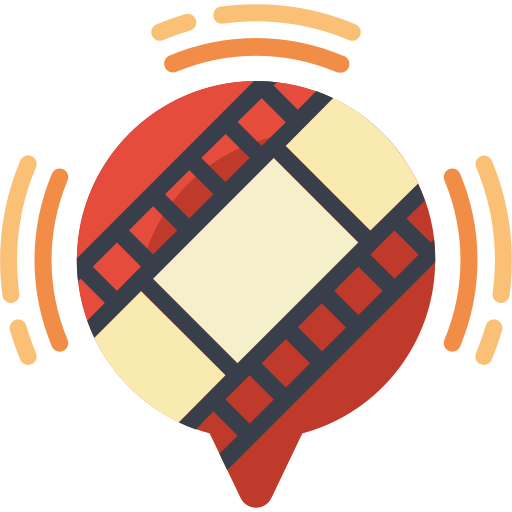
در مرحله بعدی باید نسبت تصویر را مشخص کنید. در قسمت کامل پادکست که ما قصد داریم آن را بر روی یوتوب یا آپارات منتشر کنیم، اولین حالت یعنی ۱۶ به ۹ را انتخاب میکنیم.
در مرحله سوم و آخر، تنها کافی است که مکان موج اکولایزر را روی تصویر انتخاب کنید. مانند ساخت تیزر پادکست، در این بخش هم تصویر پادکست شما بهصورت پیشفرض انتخاب میشود ولی میتوانید از بخش Background تصور دلخواه خودتان را انتخاب کنید.
انتخاب نوع موج و رنگ آن و همچنین افرودن یک نوشته از دیگر ویژگیهای این بخش است. پس از اتمام تغییرات تنها کافی است بر روی Export کلیک کنید تا فایل نهایی قسمت پادکست شما آماده شود.
به این شکل خیلی سریع و راحت میتوانید بهنوعی یک پادکست ویدیویی آماده کنید. و آن را در شبکههای اجتماعی و سرویسهای اشتراکگذاری ویدیو منتشر کنید. ویدیو شما پس از پردازش به آدرس ایمیل شما ارسال خواهد شد.
پردازش و دانلود ویدیو تیزر پادکست
چه در حالت ساخت تیزر پادکست چه در حالت ساخت فایل ویدیویی از کل یک قسمت از پادکست، ویدیو شما در نهایت در حالت پردازش قرار میگیرد. و باید منتظر بمانید تا کار پردازش توسط سایت Headliner تمام شود.
پس از اتمام، ایمیل اتمام کار برای شما ارسال خواهد شد. و به صفحه سایت مجدد بر میگردید. ویدیو شما بر روی خود سرویس این سایت آپلود شده است و میتوانید آن را بهصورت مستقیم در رسانههای اجتماعی خود منتشر کنید. و یا فایل آن را دانلود کنید.
همانطور که اشاره شد تا ۱۰ ویدیو بهصورت کامل و رایگان در اختیار شما است. و پس ۱۰ ویدیو هم میتوانید ویدیو و تیزر پادکست بسازید اما واترمارک این سرویس روی آنها قرار میگیرد.
پایان مقاله آموزش ساخت تیزر پادکست
با استفاده از این آموزش میتوانید تیزر پادکست برای اینستاگرام و سایر رسانههای اجتماعی بسازید. در صورتی که سوالی در خصوص ساخت تیزر پادکست برای اینستاگرام داشتید آن را از طریق قسمت نظرات ارسال کنید. ما حتما به سوال شما پاسخ خواهیم داد.
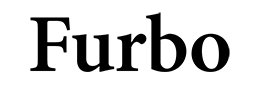

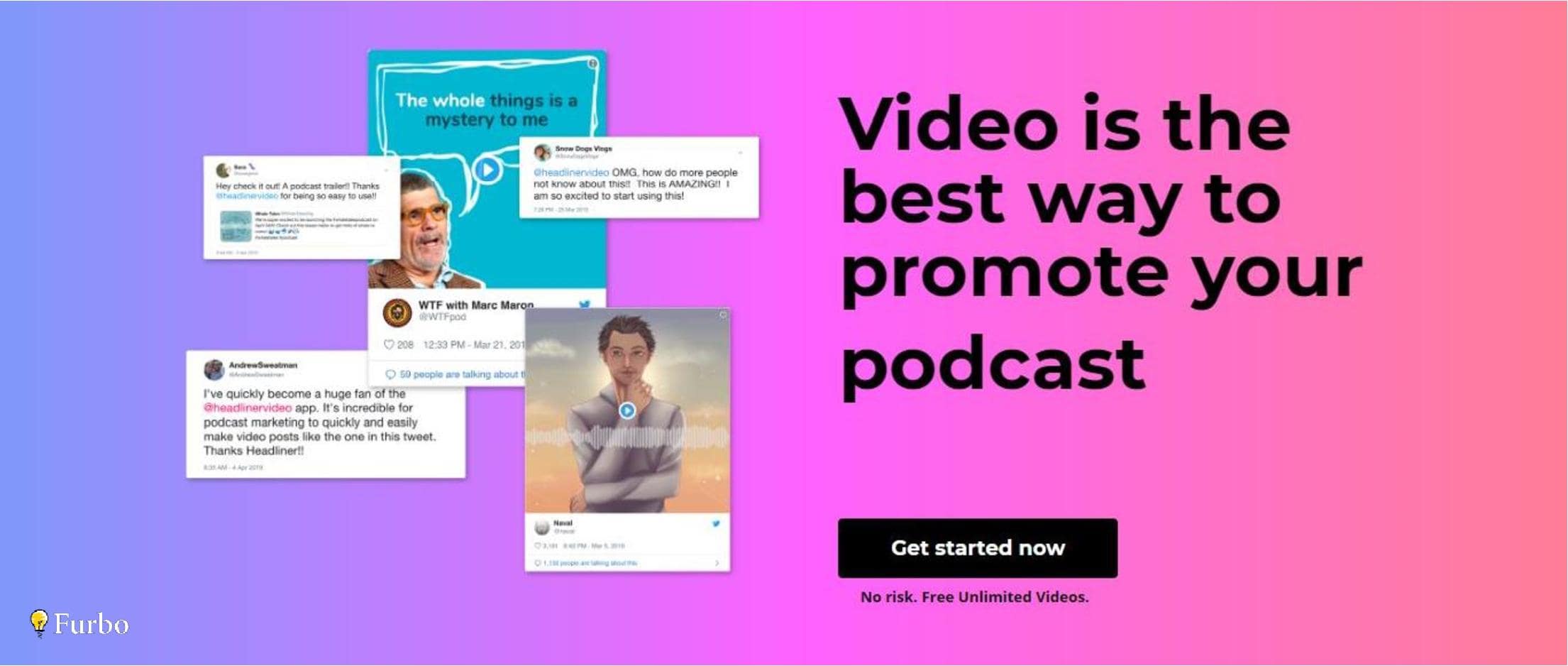
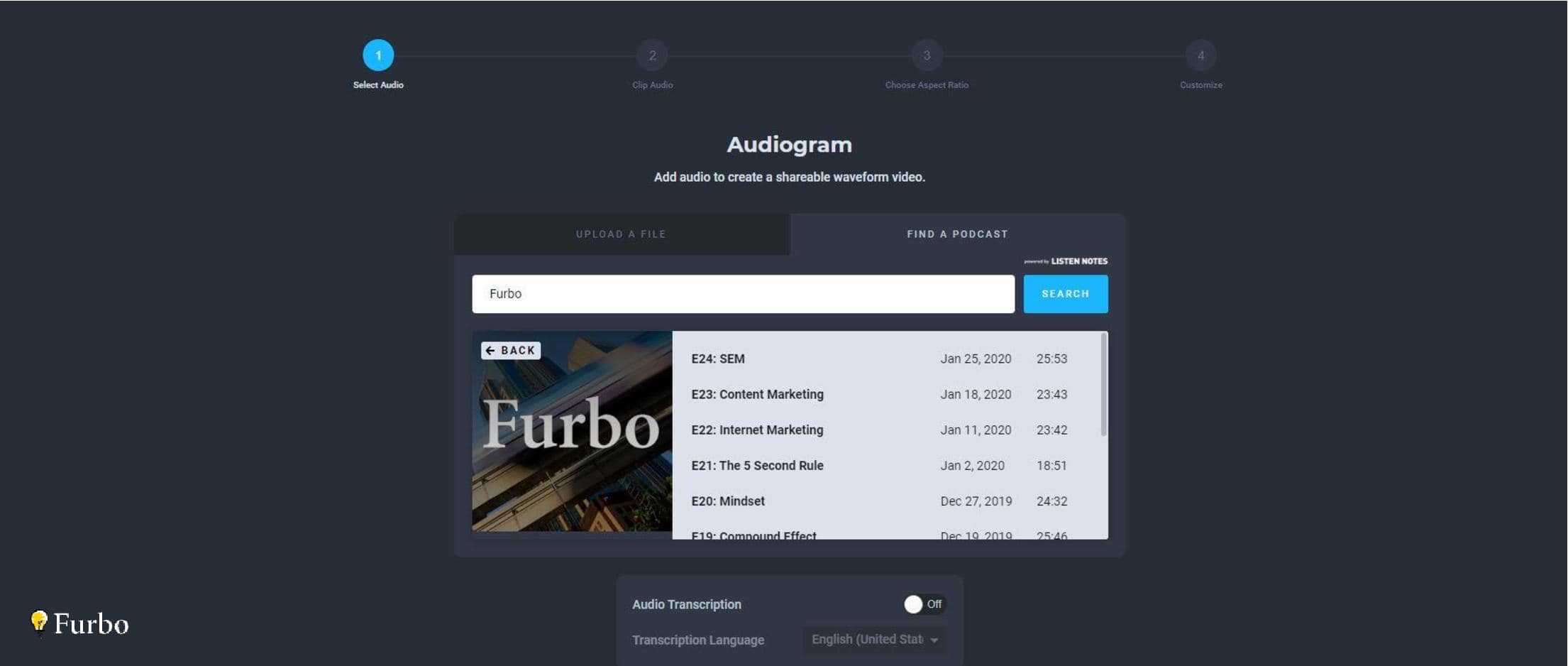
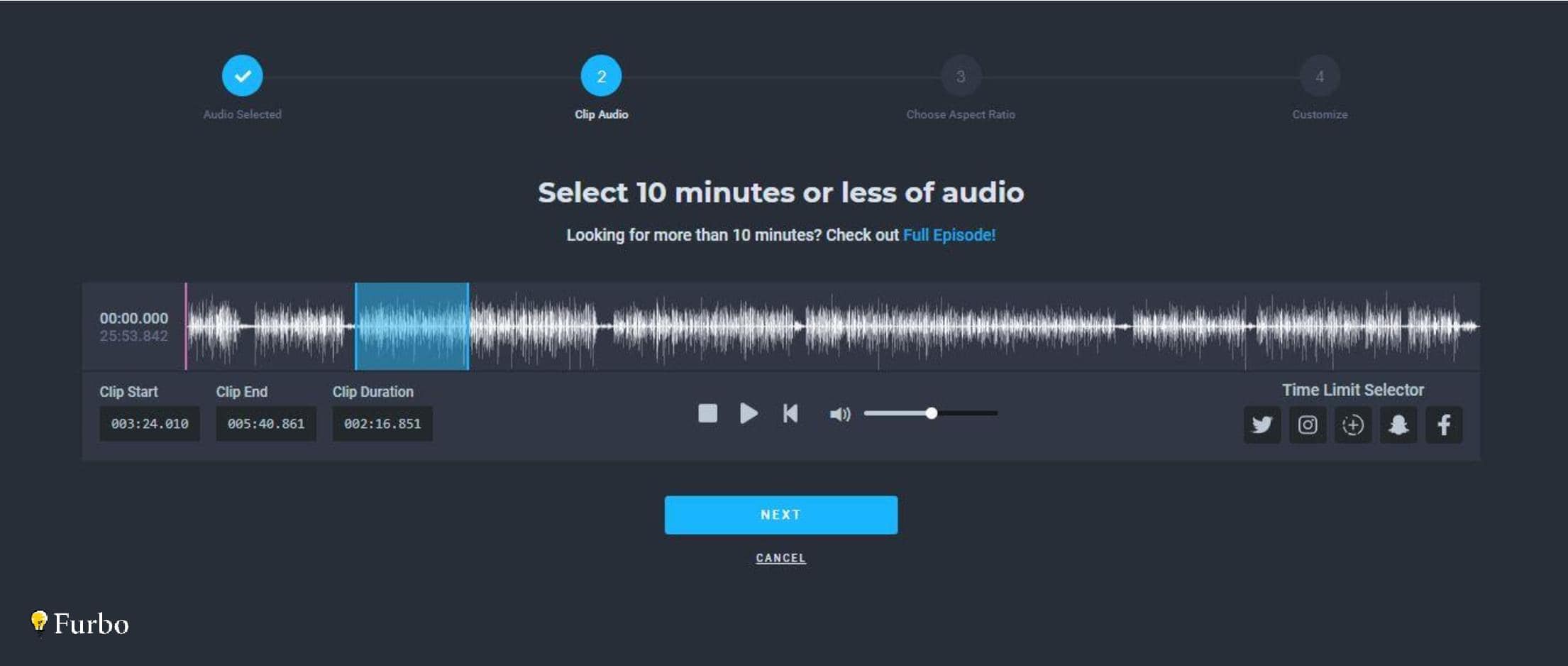
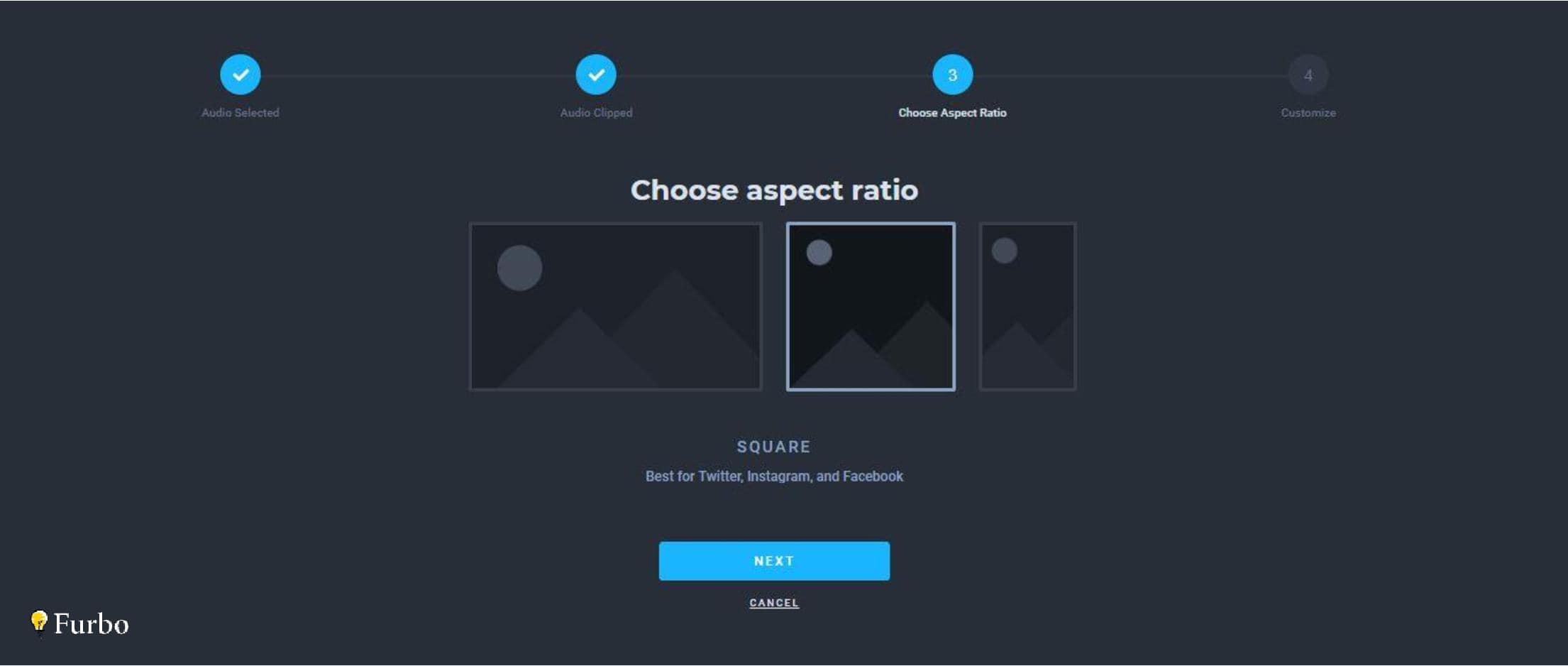
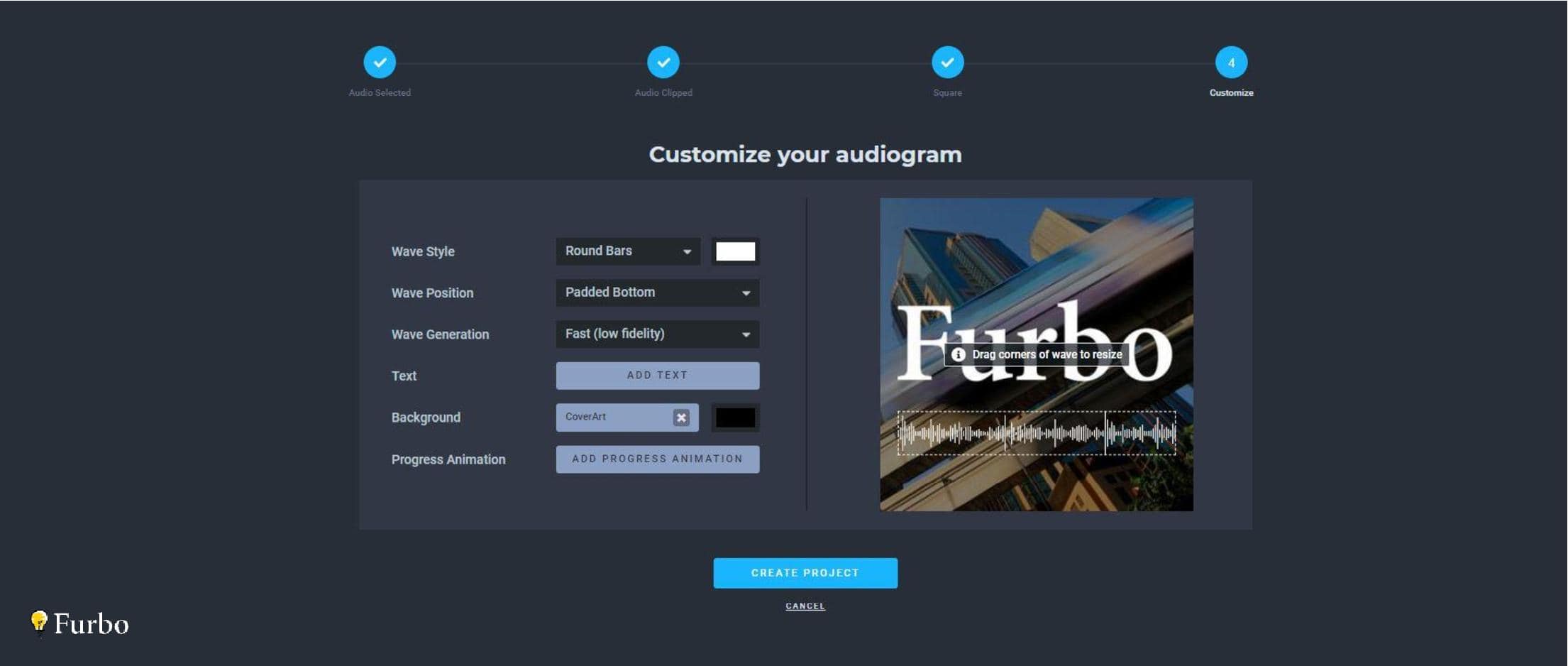
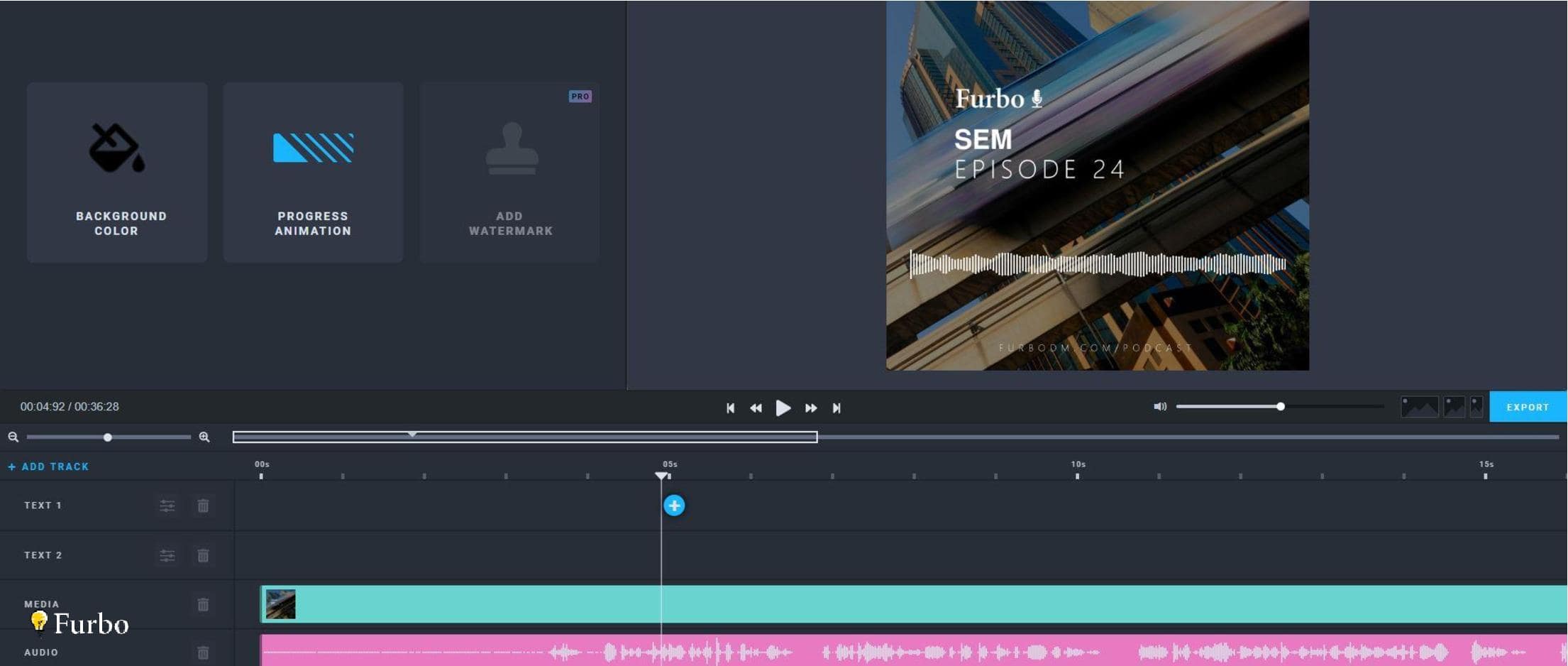
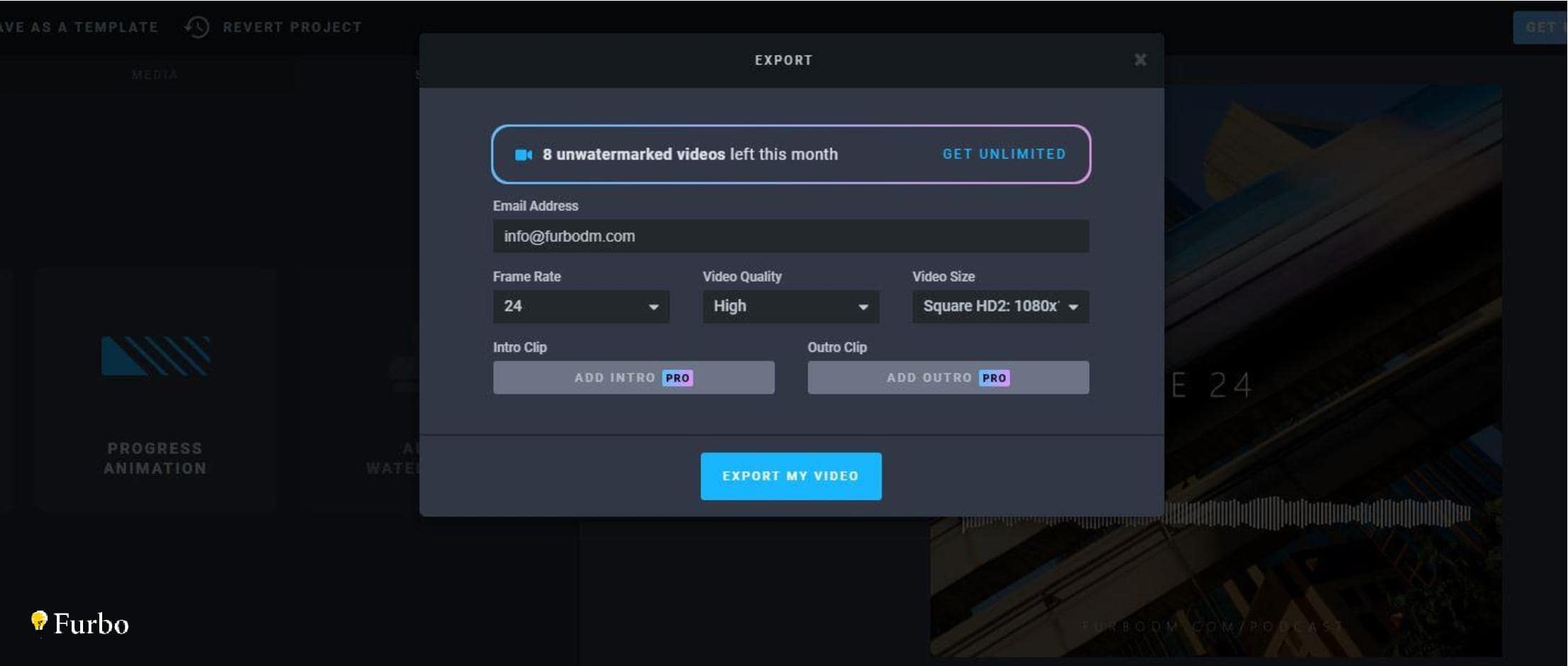
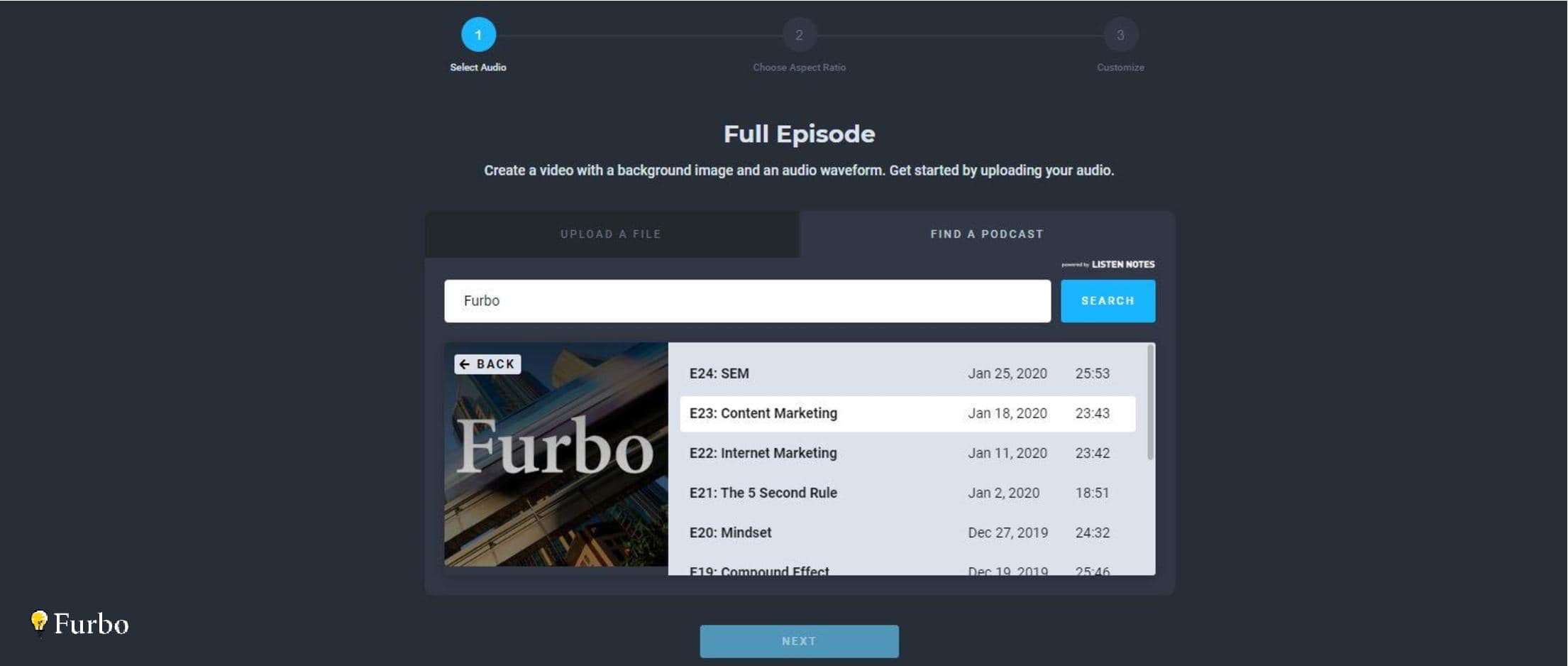
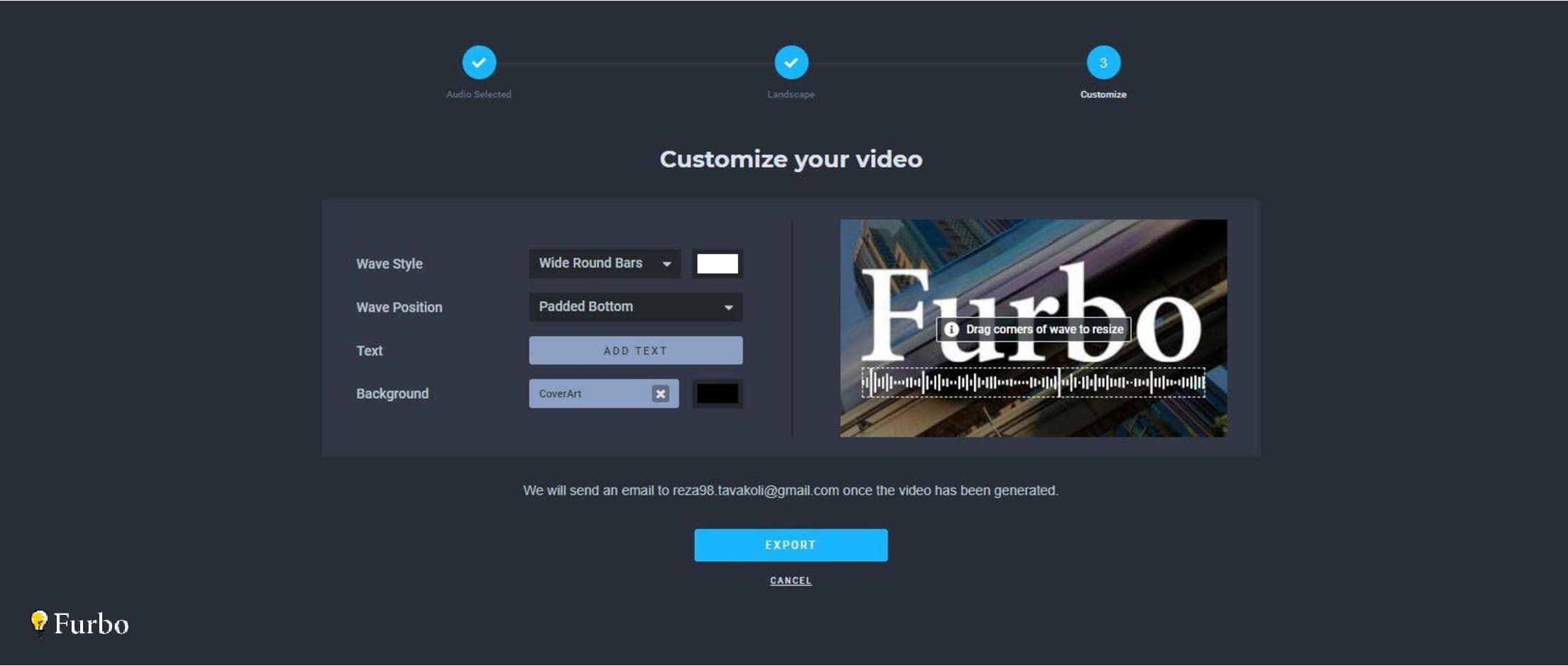
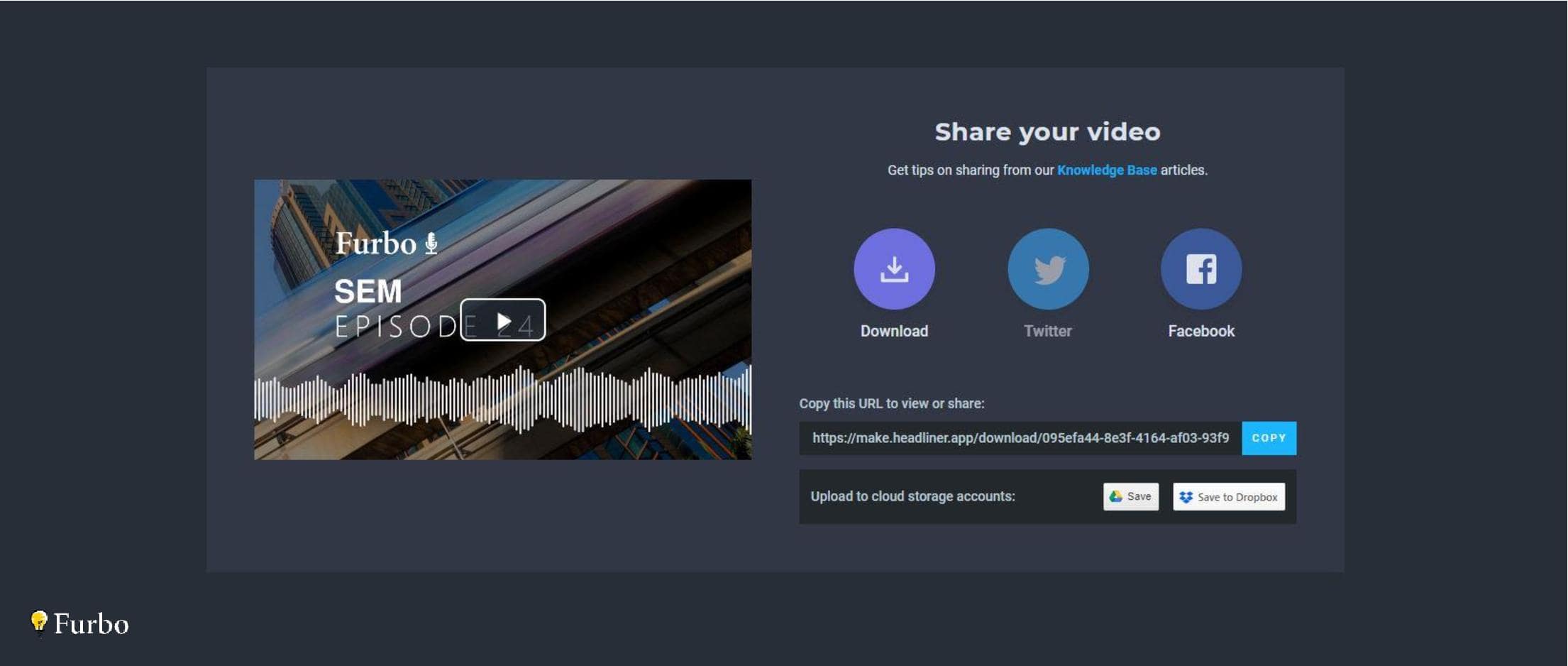
مرسی از شما
مرسی بابت نظرت.
سلام، من این اپ رو از گوگل استور اینستال کردم اما اصلا کار نمیکنه، و بعد از باز شدن هنگ میکنه و حتی بسته هم نمیشه، چند بار uninstal کردم و با فیلترشکن هم امتحان کردم نشد، ممنون میشم راهنماییم کنین.
سلام، وقتبخیر
در خصوص مشکلات نسخه نرمافزارش اطلاعی ندارم، پیشنهاد میکنم از سایتش استفاده کنید. اون قعطا مشکلی نداره ولی فکر کنم نیاز به فیلترشکن داره.
ممنونم??
از چه نرم افزاری میشه برای تولید ویدیو پادکست استفاده کرد و اینکه بعد از ۱۰ تا که واتر مارک میاره چه چیز جایگزینی وجود داره ؟
سلام،
اگر نیاز به ساخت ویدیوهای زیاد دارید این نرم افزارها خیلی به شما کمک نمیکنن باید با افترافکت برای ساخت اکولایزر استفاده کنید.
خیلی ممنون که برای ما پادکستر های تازه کار آموزش خوب میزارید. امیدوارم موفق باشید
مرسی از نظرتون 🙏🏻❤️